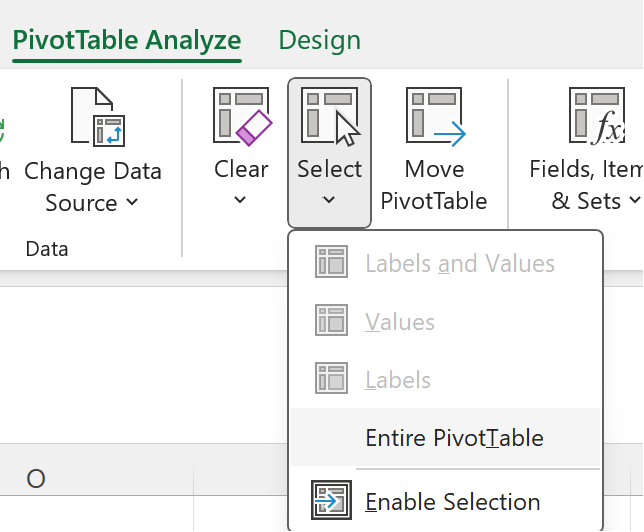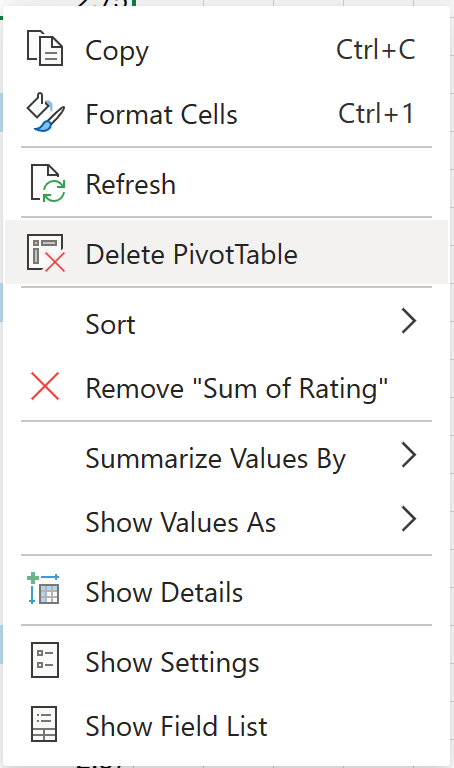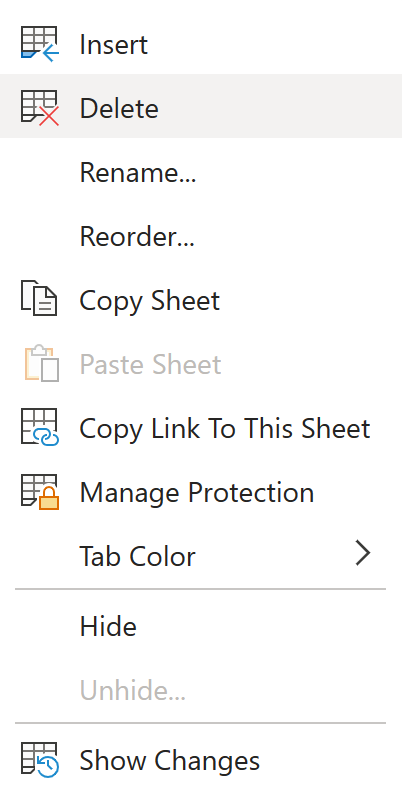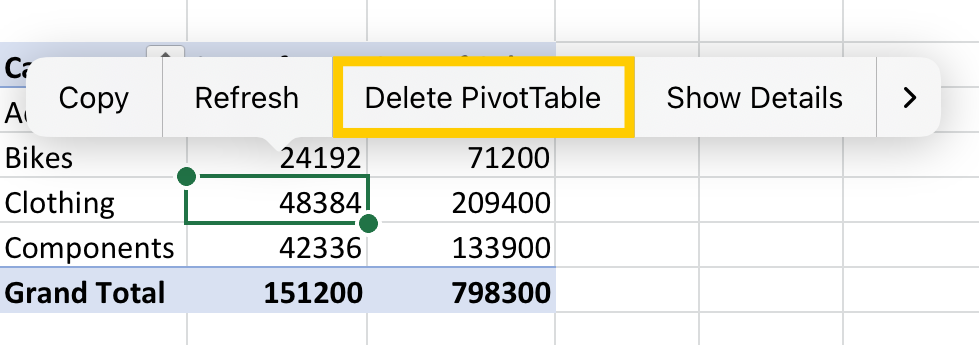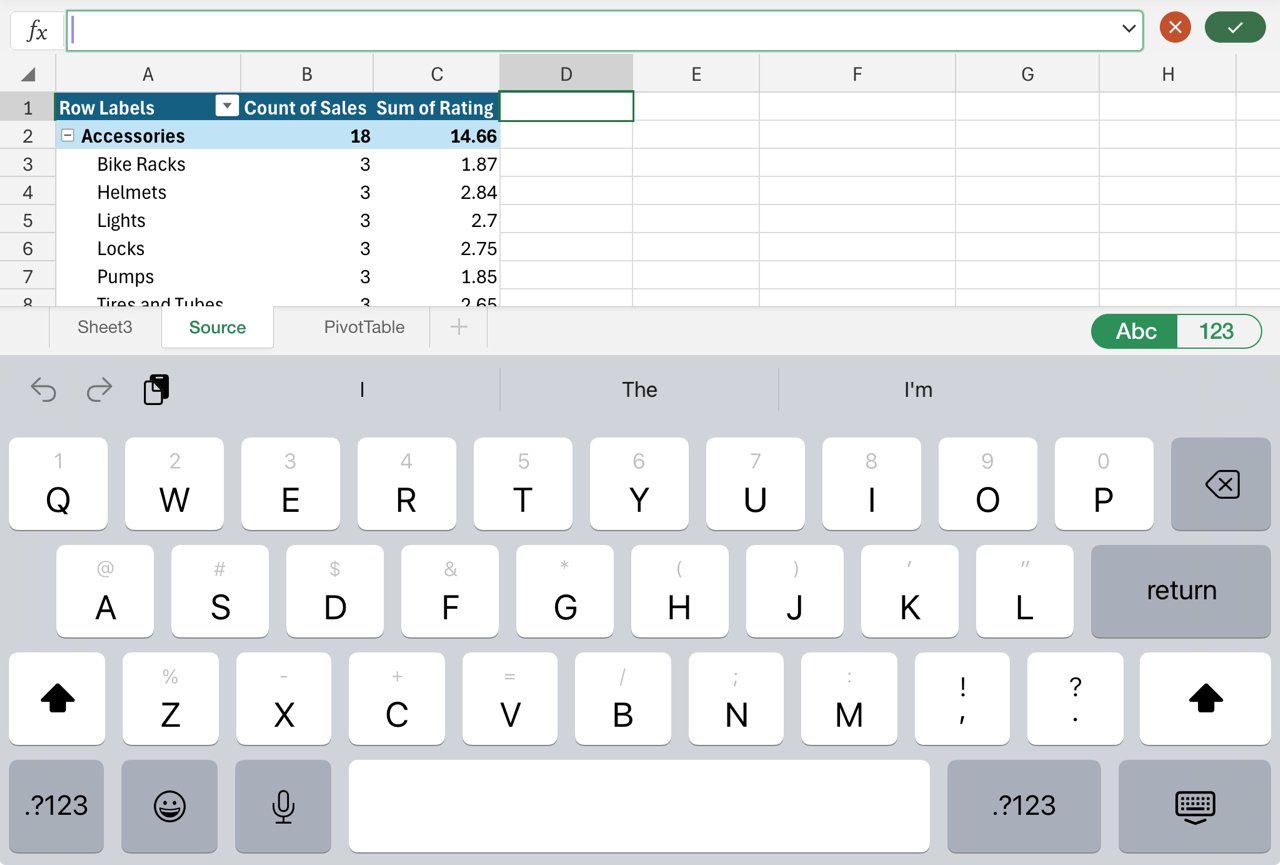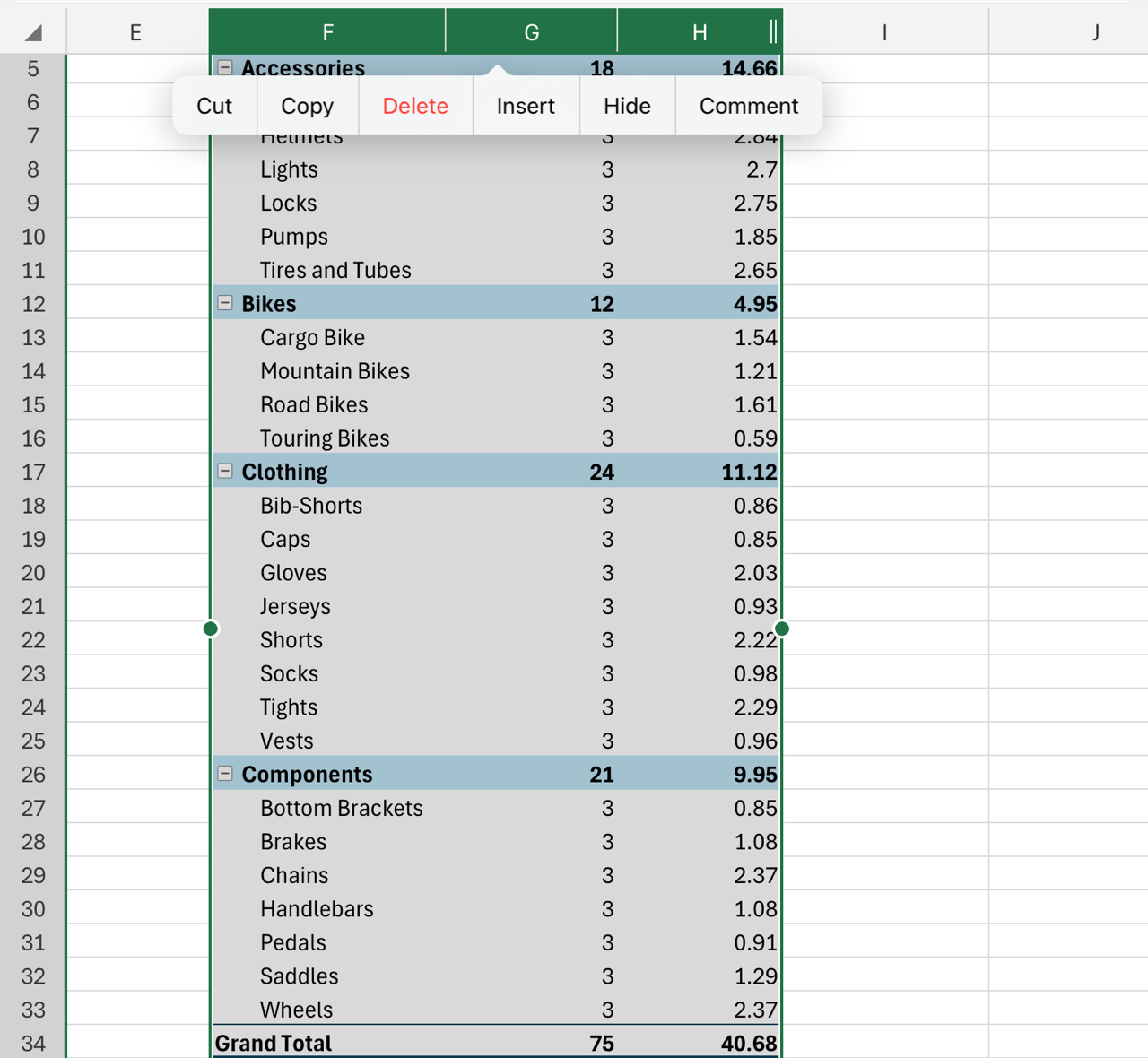تُعد PivotTable أداة فعالة لحساب البيانات وتلخيصها وتحليلها، مما يتيح لك رؤية المقارنات والأنماط والاتجاهات في بياناتك.
عندما لا تعود بحاجة إلى PivotTable، حدد PivotTable بالكامل، ثم اضغط على المفتاح Delete لإزالته.
إذا ظهرت الرسالة "يتعذر تغيير هذا الجزء من تقرير PivotTable"، فاحرص على تحديد PivotTable بالكامل. اضغط على Ctrl+A، واضغط على Delete مرة أخرى.
إذا كنت تستخدم جهازاً لا يتضمن لوحة مفاتيح، فجرّب إزالة PivotTable بالشكل التالي:
-
اختر خلية في أي مكان في PivotTable لعرض أدوات PivotTable على الشريط.
-
انقر فوق تحليل PivotTable > تحديد، ثم اختر PivotTable بأكمله.
-
اختر خلية في أي مكان على PivotTable لكي يظهر الخيار "حذف".
تلميح: إذا كان PivotTable موجوداً على ورقة منفصلة لا تحتوي على أية بيانات أخرى تحتاج إلى الاحتفاظ بها، فيُعد حذف هذه الورقة طريقة سريعة لإزالة PivotTable.
المزيد حول استخدام جداول PivotTable في Excel
1. انقر بزر الماوس الأيمن فوق خلية في أي مكان في PivotTable لإظهار قائمة السياق.
2. اختر حذف PivotTable.
يمكنك أيضا تحديد PivotTable بأكمله (CTRL + A) والضغط على Delete على لوحة المفاتيح.
إذا كان PivotTable على ورقة منفصلة لا تحتوي على بيانات أخرى تريد الاحتفاظ بها، فانقر بزر الماوس الأيمن فوق علامة تبويب الورقة وانقر فوق حذف:
المزيد حول استخدام جداول PivotTable في Excel للويب
يتوفر PivotTable على iPad للعملاء الذين يقومون بتشغيل Excel على iPad الإصدار 2.82.205.0 والإصدارات الأحدث. للوصول إلى هذه الميزة، يرجى التأكد من تحديث تطبيقك إلى أحدث إصدار من خلال App Store.
لإزالة PivotTable من المصنف:
1. اضغط باستمرار على خلية في أي مكان في PivotTable لإظهار قائمة السياق.
2. اضغط على حذف PivotTable.
يمكنك أيضا تحديد PivotTable بأكمله والضغط على مفتاح الحذف على لوحة المفاتيح.
تلميحات:
-
لعرض لوحة المفاتيح على جهاز iPad، اضغط على خلية خارج نطاق PivotTable، ثم اضغط على شريط الصيغة في أعلى منطقة ورقة العمل:
-
إذا كان PivotTable على ورقة منفصلة لا تحتوي على بيانات أخرى تريد الاحتفاظ بها، فاضغط على علامة تبويب الورقة في أسفل الشاشة وحدد حذف:
يمكنك أيضا حذف الصفوف أو الأعمدة التي تمتد عبر النطاق بأكمله من PivotTable إذا لم تكن تحتوي على بيانات أخرى تريد الاحتفاظ بها:
هل تحتاج إلى مزيد من المساعدة؟
يمكنك دائماً الاستفسار من أحد الخبراء في مجتمع Excel التقني أو الحصول على الدعم في المجتمعات.